Ước mơ được trải nghiệm Game Pass và các tựa game Xbox yêu thích ngay trên Steam Deck mà không cần cài đặt Windows giờ đây đã thành hiện thực. Với sự hỗ trợ của ứng dụng miễn phí Greenlight, bạn hoàn toàn có thể kết nối với Xbox cục bộ hoặc sử dụng nền tảng Xbox Cloud Gaming của Microsoft. Bài viết này từ xalocongnghe.com sẽ hướng dẫn bạn từng bước chi tiết để biến Steam Deck thành cỗ máy chơi game Xbox di động mạnh mẽ, cùng với một số phương pháp thay thế hữu ích khác.
I. Cài đặt AppImageLauncher trước tiên
Để bắt đầu, chúng ta sẽ sử dụng AppImageLauncher, một công cụ giúp cài đặt và quản lý các file AppImage, trong đó có Greenlight (trước đây là Xbox xCloud Client).
Đầu tiên, hãy khởi động Steam Deck của bạn và chuyển sang chế độ Desktop bằng cách giữ nút Nguồn ở phía trên thiết bị và chọn “Switch to Desktop” (Chuyển sang chế độ màn hình máy tính).
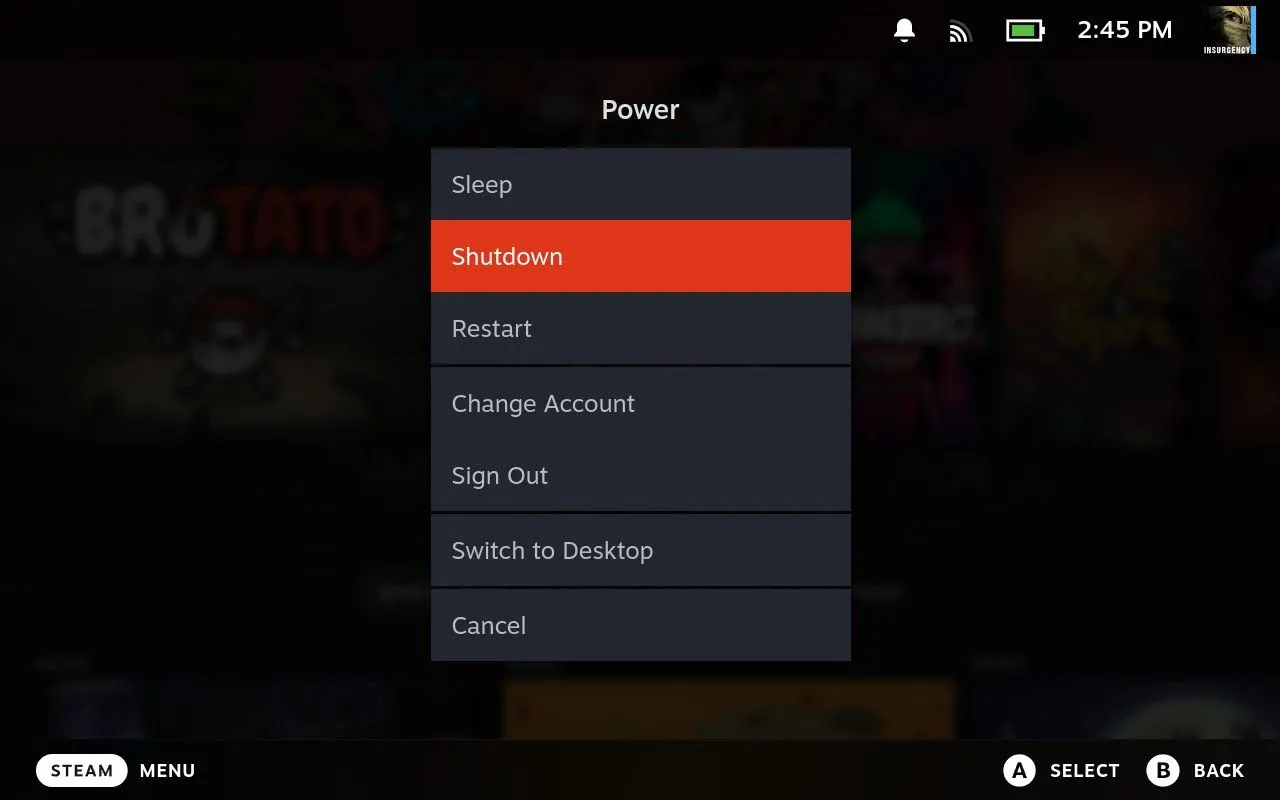 Người dùng Steam Deck chuyển sang Desktop mode để cài đặt ứng dụng
Người dùng Steam Deck chuyển sang Desktop mode để cài đặt ứng dụng
Khi Steam Deck đã chuyển sang giao diện Linux desktop, hãy mở trình duyệt Firefox và truy cập trang GitHub của AppImageLauncher. Bạn có thể kết nối bàn phím ngoài để gõ dễ dàng hơn hoặc sử dụng bàn phím ảo của Valve bằng cách nhấn tổ hợp phím Steam+X.
Firefox thường xuất hiện trên thanh tác vụ ở cuối màn hình. Nếu chưa cài đặt, bạn có thể tìm và cài nó từ Discover store. Tại đây, bạn cũng có thể cài đặt một trình duyệt khác như Chromium nếu muốn.
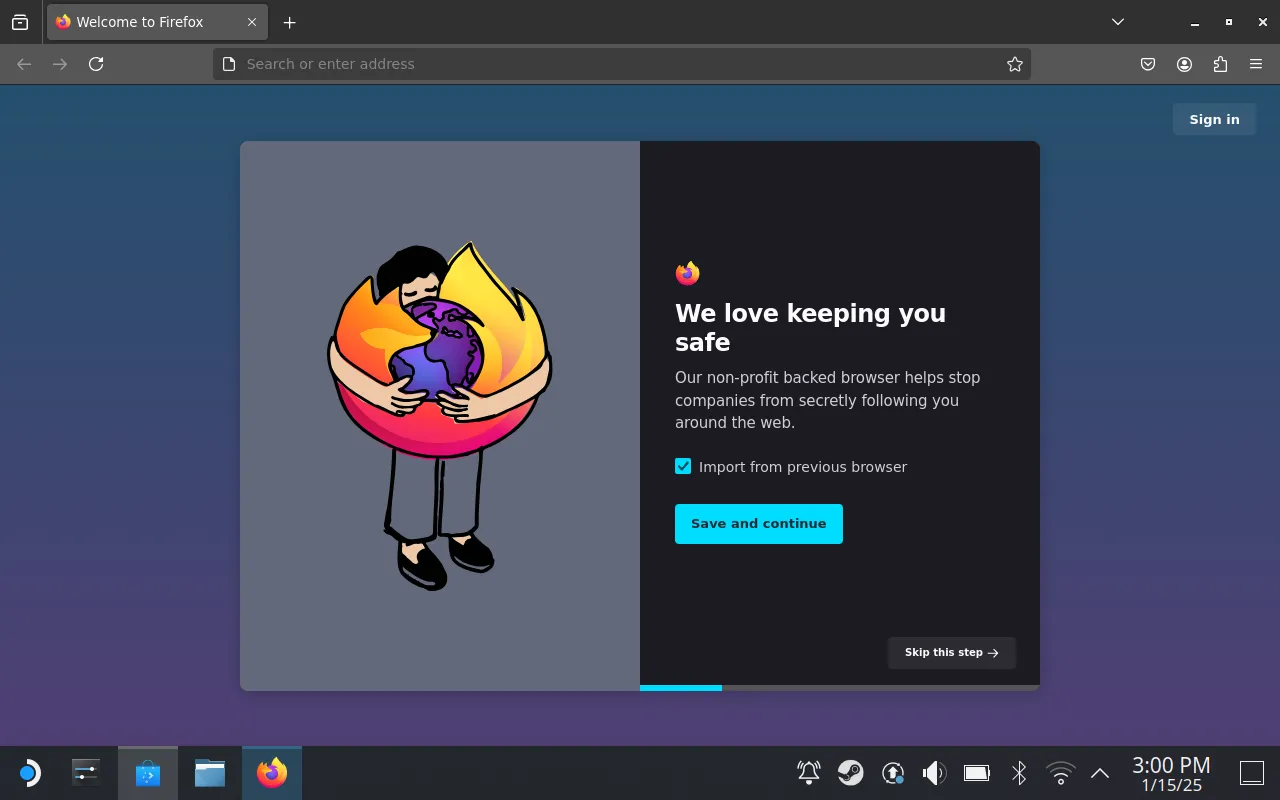 Giao diện trình duyệt Firefox mở trên Steam Deck ở Desktop mode
Giao diện trình duyệt Firefox mở trên Steam Deck ở Desktop mode
Truy cập trang releases của AppImageLauncher và tìm file kết thúc bằng “x86_64.AppImage” trong mục “Release build” để tải xuống. Sau khi tải xong, mở thư mục Downloads bằng cách nhấp vào biểu tượng Dolphin (trình quản lý file) ở cuối màn hình, sau đó chọn lối tắt “Downloads” ở thanh bên.
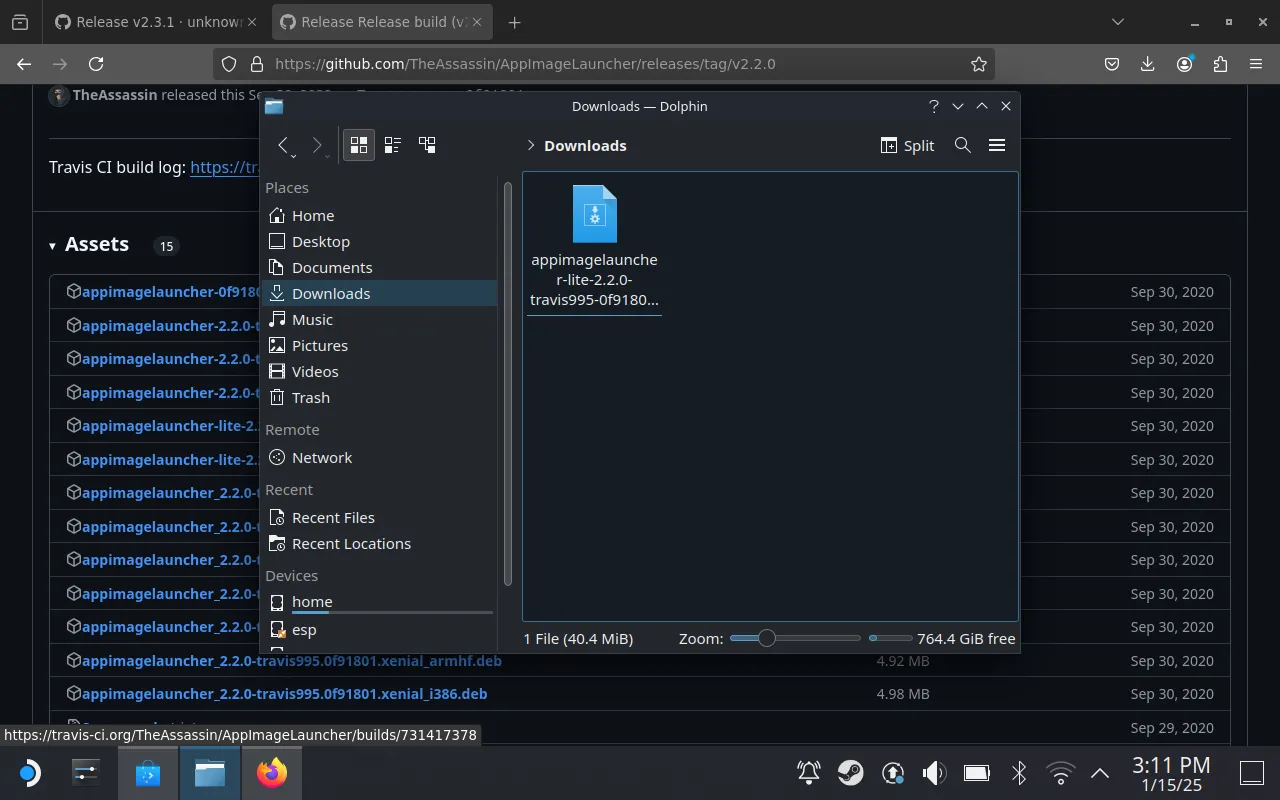 Quá trình tải xuống AppImageLauncher trên SteamOS, hiển thị thư mục Downloads
Quá trình tải xuống AppImageLauncher trên SteamOS, hiển thị thư mục Downloads
Tiếp theo, nhấp chuột phải vào file vừa tải xuống (sử dụng cò súng trái của Steam Deck) để mở menu ngữ cảnh. Chọn “Properties” (Thuộc tính), sau đó chuyển đến tab “Permissions” (Quyền) và đánh dấu chọn “Is executable” (Có thể thực thi), rồi nhấp “OK”.
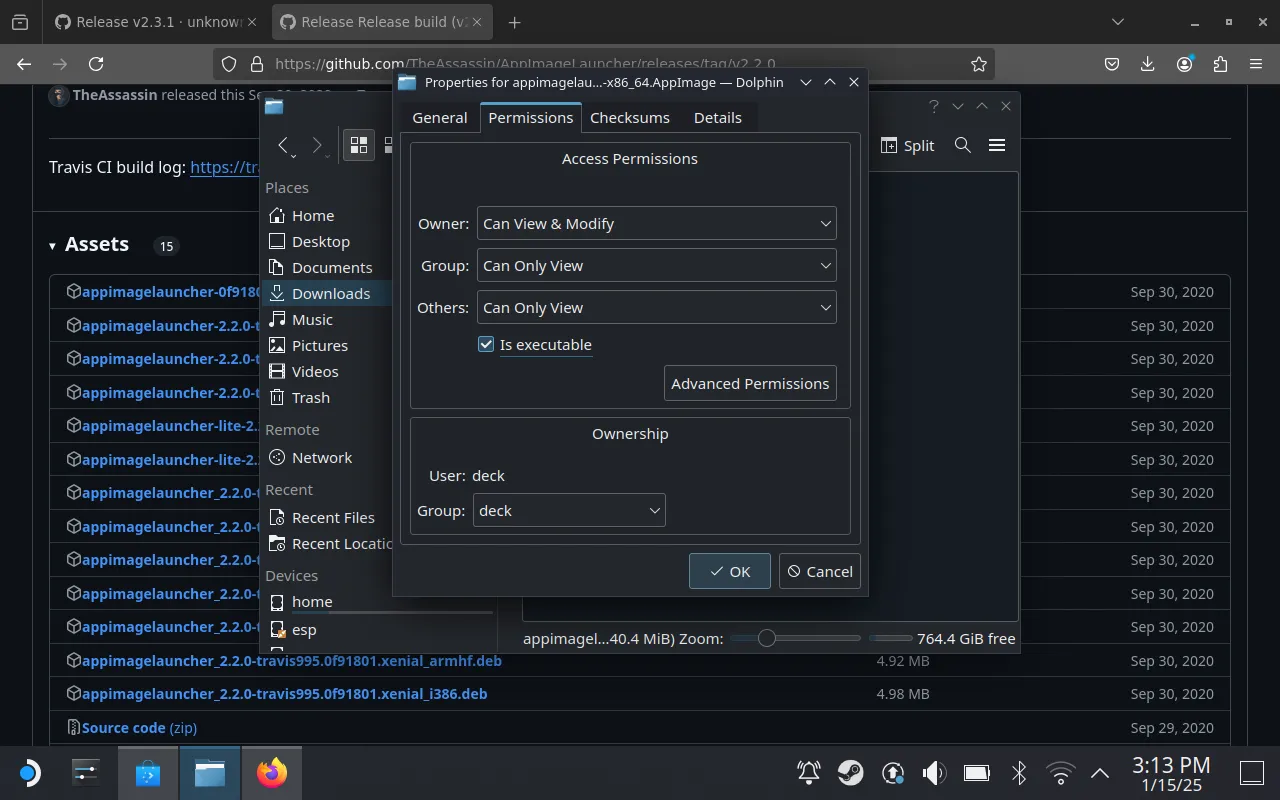 Hướng dẫn cấp quyền thực thi cho file cài đặt AppImageLauncher trên Steam Deck
Hướng dẫn cấp quyền thực thi cho file cài đặt AppImageLauncher trên Steam Deck
Bây giờ, hãy mở công cụ dòng lệnh Konsole, bạn có thể tìm thấy nó trong menu desktop chính của Steam Deck. Kéo file AppImageLauncher từ cửa sổ Dolphin vào cửa sổ Konsole, sau đó gõ “install” và nhấn Enter để chạy lệnh.
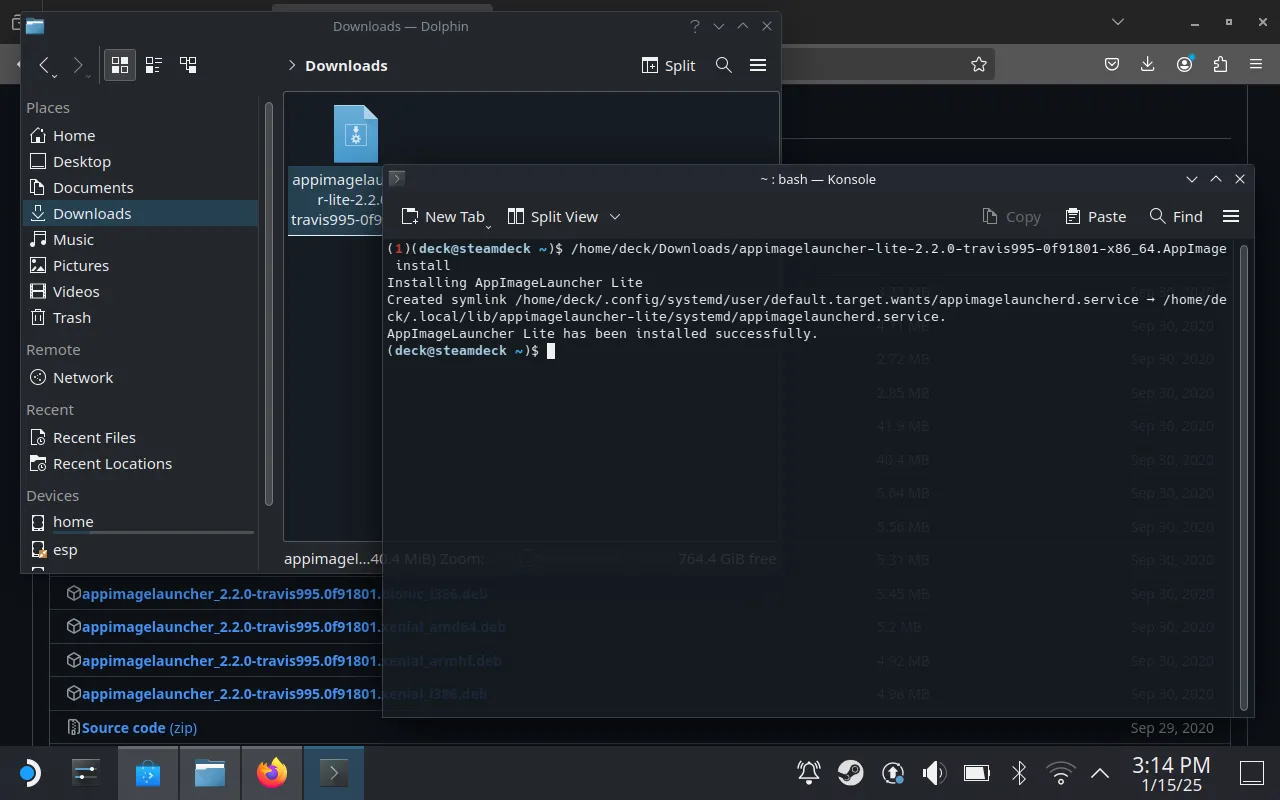 Thông báo AppImageLauncher đã được cài đặt thành công trên Steam Deck
Thông báo AppImageLauncher đã được cài đặt thành công trên Steam Deck
Sau khi AppImageLauncher đã được cài đặt, chúng ta sẽ tiến hành cài đặt Greenlight để chơi game Xbox trên Steam Deck.
II. Cài đặt Greenlight trên Steam Deck của bạn
Hãy truy cập trang GitHub của Greenlight và tải phiên bản AppImage mới nhất từ trang releases. Khi quá trình tải xuống hoàn tất, quay lại thư mục Downloads trong Dolphin.
Bây giờ, chúng ta cần di chuyển file Greenlight AppImage vào một thư mục “Applications” mới. Cách dễ nhất là nhấp vào nút “Split” (Chia đôi) ở phía trên cửa sổ Dolphin, sau đó sử dụng một nửa cửa sổ để điều hướng đến Home > Applications (bạn sẽ tìm thấy Home ở thanh bên trái).
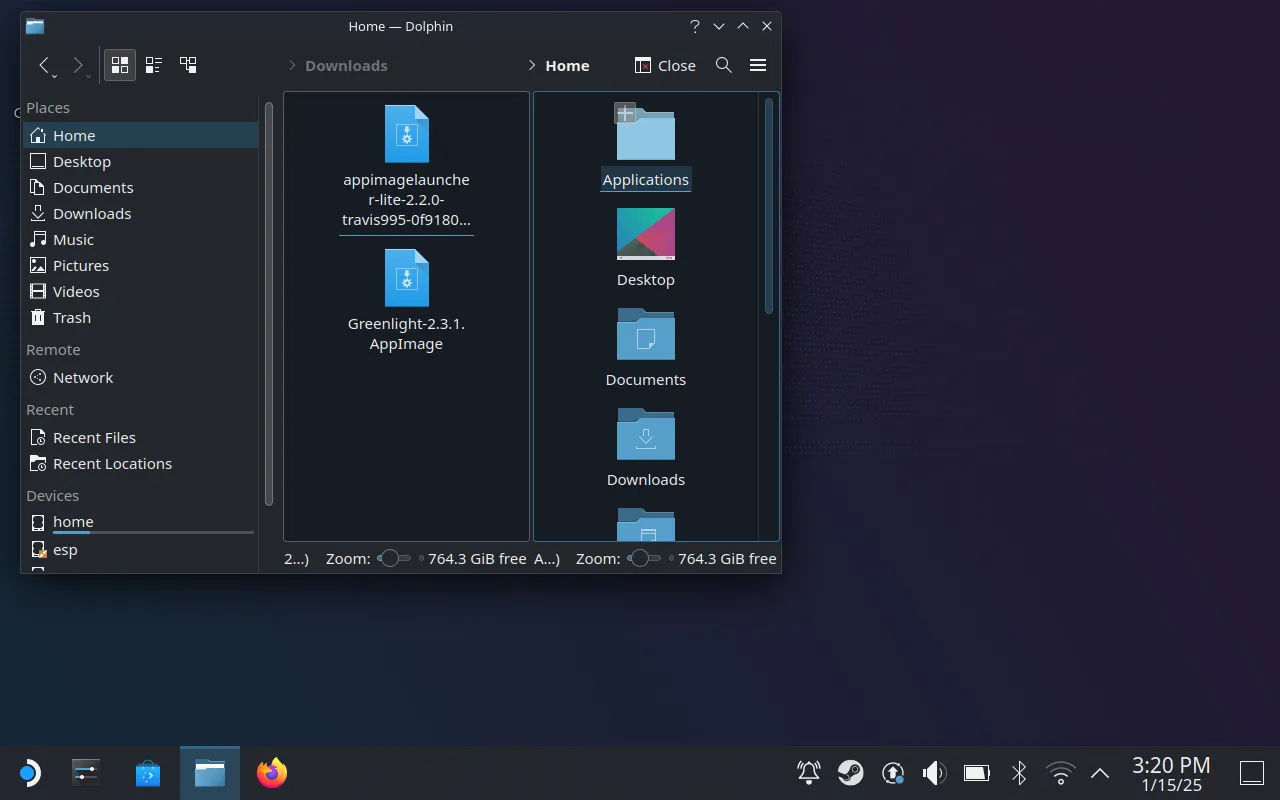 Sử dụng chế độ Chia đôi màn hình (Split View) trong Dolphin để di chuyển file Greenlight trên SteamOS
Sử dụng chế độ Chia đôi màn hình (Split View) trong Dolphin để di chuyển file Greenlight trên SteamOS
Sau đó, nhấp và kéo file Greenlight vừa tải xuống vào thư mục Applications, chọn “Move Here” (Di chuyển đến đây) và chờ quá trình chuyển hoàn tất. Phần khó nhất đã xong, bây giờ là lúc cấu hình Greenlight và thêm nó vào Steam để chơi game Xbox/Game Pass.
III. Đăng nhập và thêm Greenlight vào Steam
Bạn có thể dọn dẹp màn hình desktop bằng cách đóng tất cả các cửa sổ đang mở, bao gồm Konsole, Firefox và Dolphin. Bây giờ, nhấp vào biểu tượng menu Steam Deck ở góc dưới bên trái màn hình, tìm ứng dụng “Greenlight” trong mục “All Applications” (Tất cả ứng dụng) hoặc “Games” (Trò chơi) và chạy nó.
Điều đầu tiên bạn sẽ thấy là một cửa sổ mời bạn đăng nhập bằng tài khoản Microsoft (Xbox) của mình. Hãy đăng nhập như bình thường và xác thực bằng xác minh hai yếu tố nếu có.
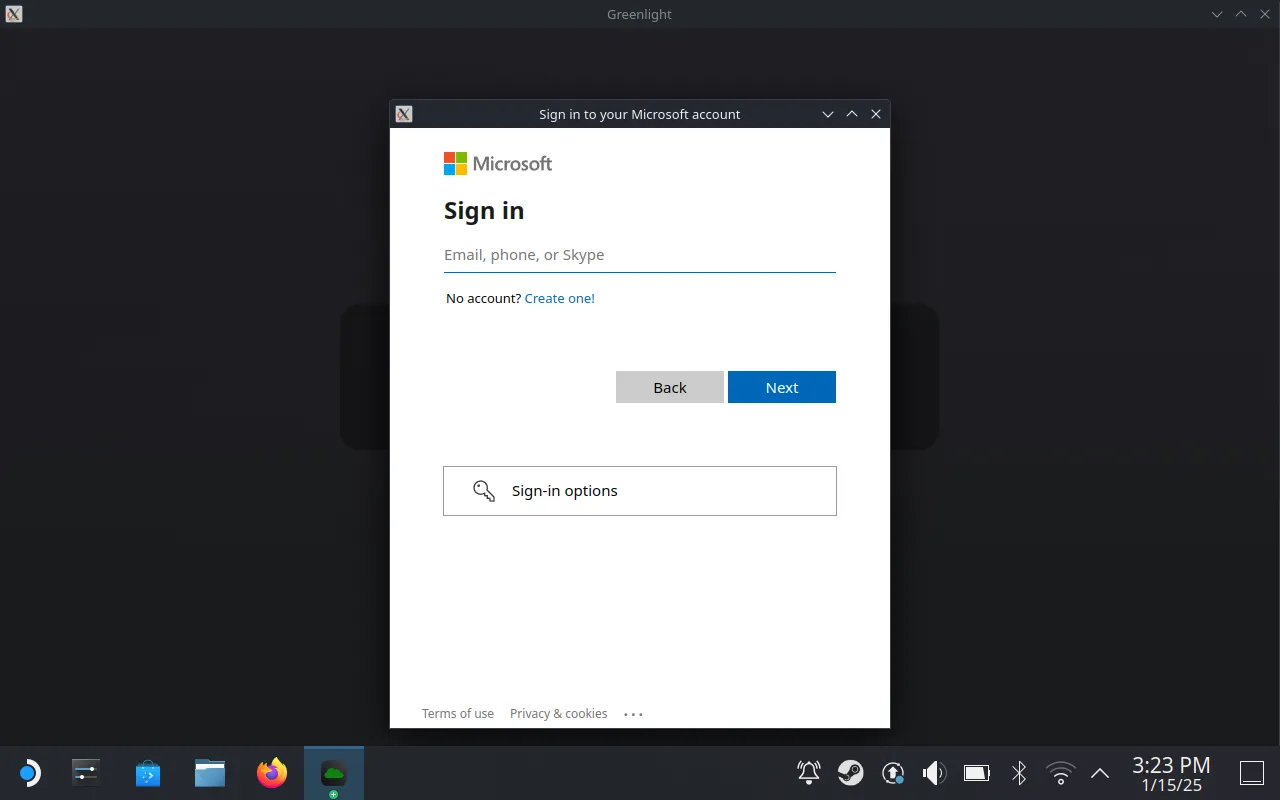 Giao diện đăng nhập tài khoản Microsoft/Xbox vào ứng dụng Greenlight trên Steam Deck
Giao diện đăng nhập tài khoản Microsoft/Xbox vào ứng dụng Greenlight trên Steam Deck
Sau khi hoàn tất, bạn sẽ thấy danh sách console của mình trên trang “My Consoles” và danh sách các trò chơi bạn có thể chơi ngay lập tức trong tab “xCloud Library”. Bạn có thể bắt đầu chơi ngay bây giờ, nhưng trước tiên, hãy thêm Greenlight như một ứng dụng Steam.
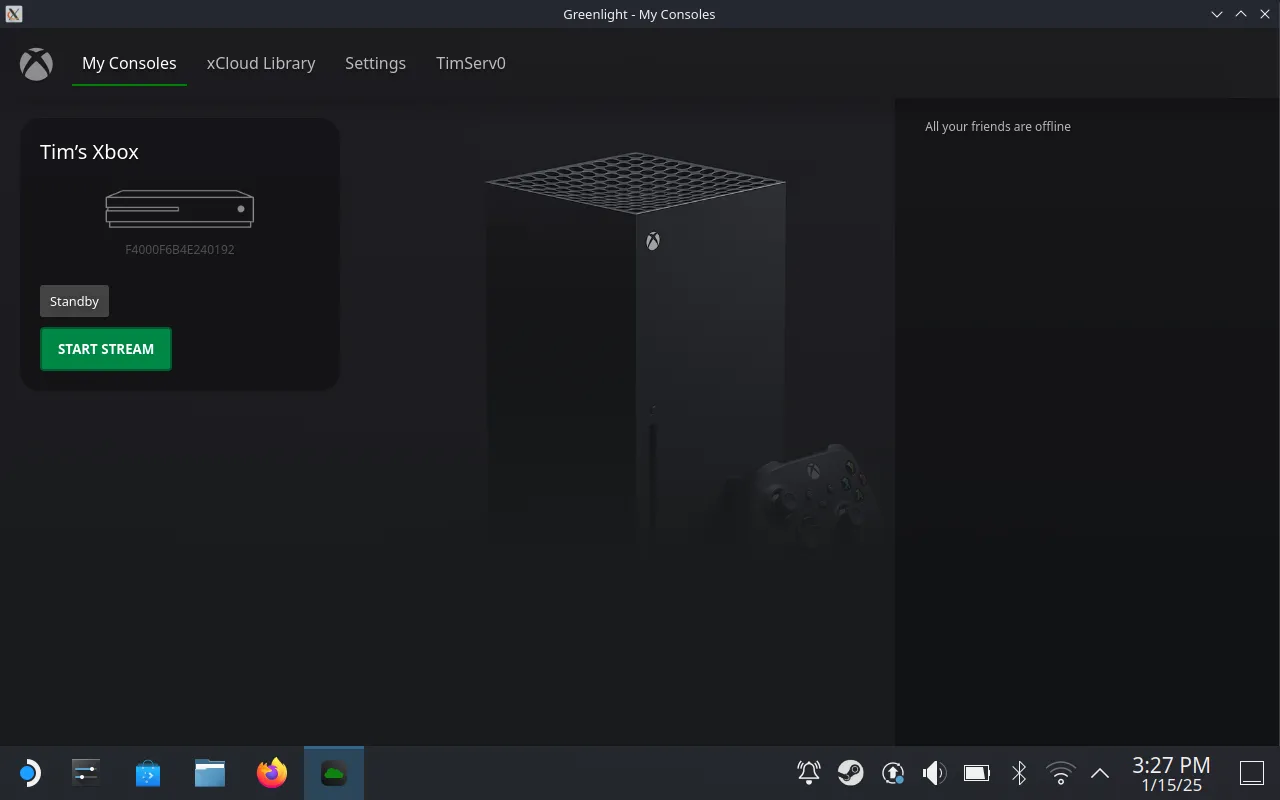 Màn hình Greenlight hiển thị danh sách console và thư viện xCloud sau khi đăng nhập tài khoản Xbox
Màn hình Greenlight hiển thị danh sách console và thư viện xCloud sau khi đăng nhập tài khoản Xbox
Việc thêm Greenlight vào Steam sẽ cho phép bạn khởi chạy ứng dụng từ giao diện Game Mode mặc định của Steam Deck mà bạn đã quen thuộc (thay vì giao diện Desktop Mode hiện tại). Để bắt đầu, mở Steam ở chế độ Desktop (thường có một biểu tượng lối tắt trên màn hình của bạn), sau đó sử dụng thanh menu ở phía trên cửa sổ để chọn Games (Trò chơi) > Add a Non-Steam Game to My Library (Thêm trò chơi không phải Steam vào thư viện của tôi).
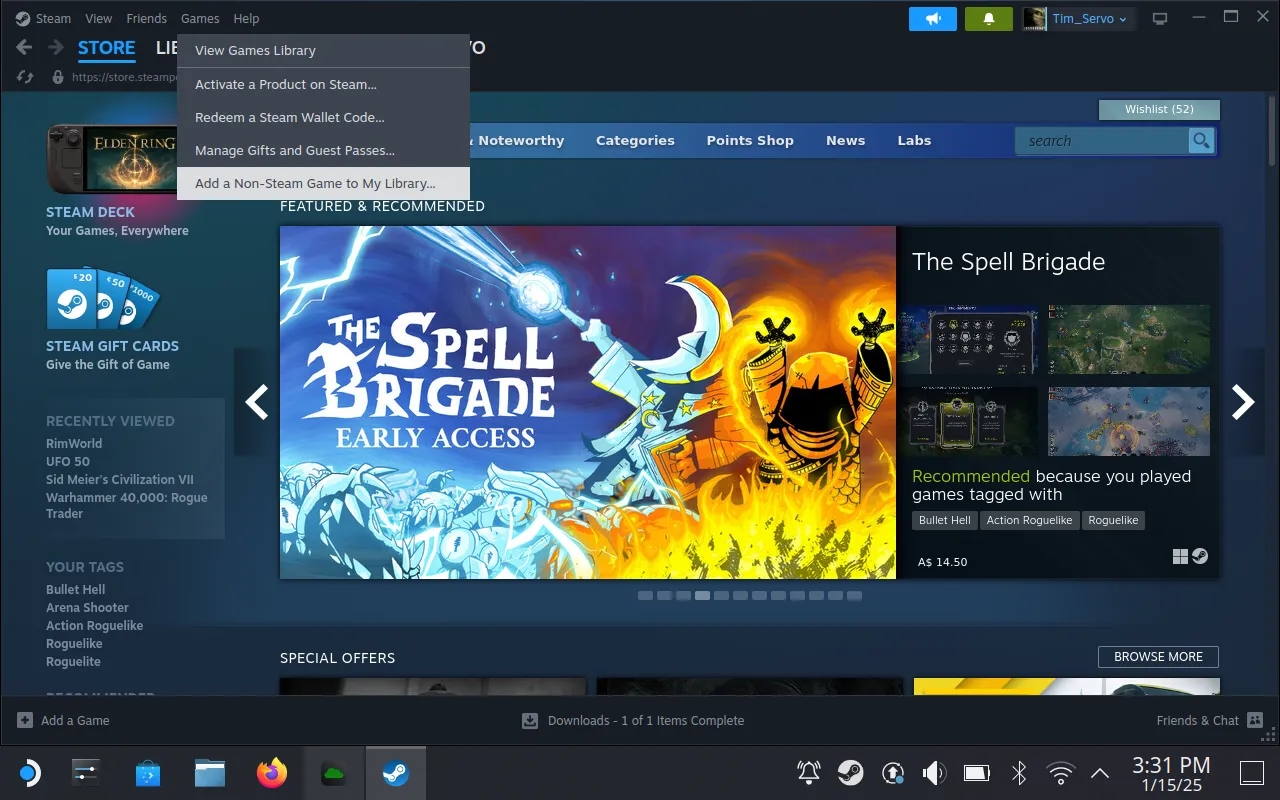 Thêm game không phải Steam (Greenlight) vào thư viện Steam trên Desktop mode
Thêm game không phải Steam (Greenlight) vào thư viện Steam trên Desktop mode
Trong cửa sổ xuất hiện, tìm Greenlight và đánh dấu vào ô bên cạnh, sau đó nhấp vào nút “Add Selected Programs” (Thêm các chương trình đã chọn).
Từ đây, nhấp vào Library (Thư viện) và tìm Greenlight. Nhấp vào biểu tượng “bánh răng” Settings (Cài đặt) và sau đó nhấp vào Properties (Thuộc tính). Tại đây, bạn có thể thay đổi tên (chẳng hạn như “Xbox Remote Play” hoặc chỉ đơn giản là bỏ số phiên bản) và thêm một biểu tượng đẹp mắt nếu muốn.
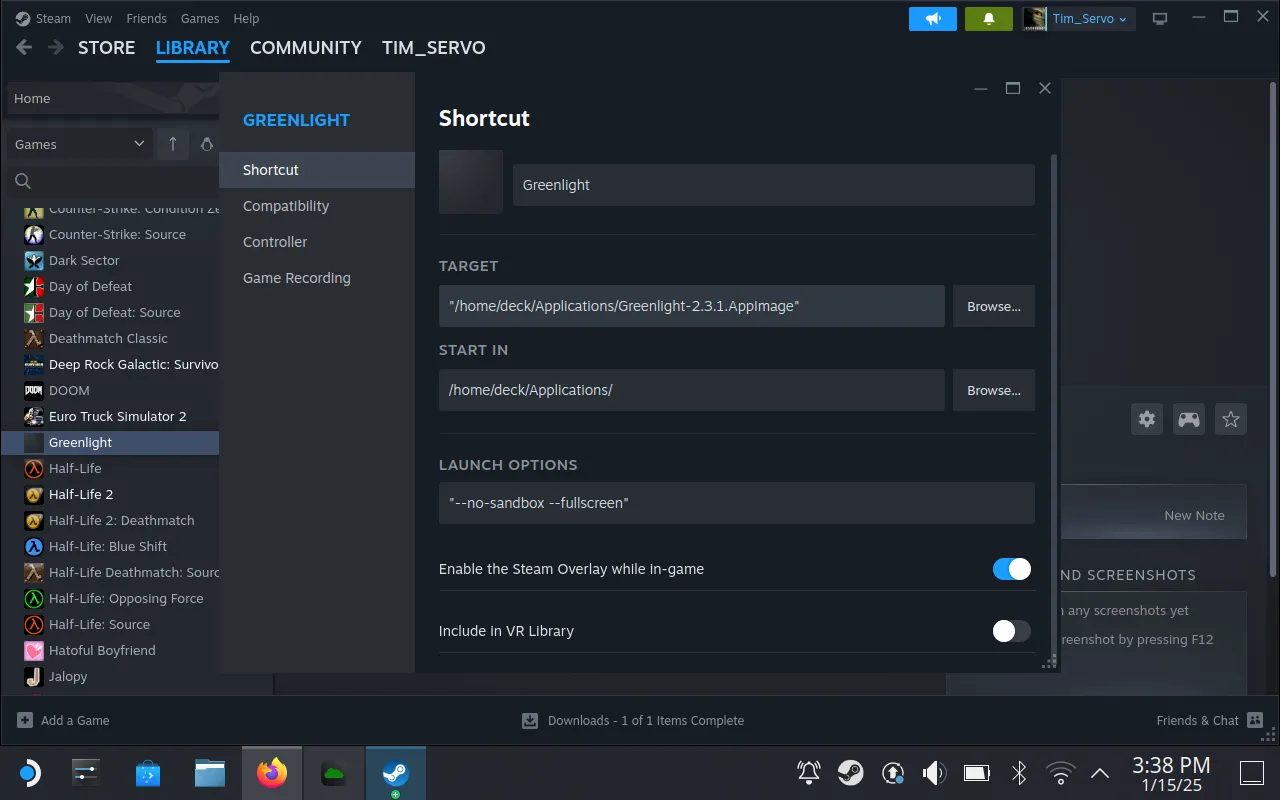 Chỉnh sửa thuộc tính của Greenlight trong thư viện Steam, bao gồm tên và tùy chọn khởi chạy
Chỉnh sửa thuộc tính của Greenlight trong thư viện Steam, bao gồm tên và tùy chọn khởi chạy
Bạn cũng có thể thêm cờ sau vào ô “Launch Options” (Tùy chọn khởi chạy) để tự động bắt đầu stream Xbox cục bộ ngay khi ứng dụng xác thực: (trong đó “F000000000000000” là ID console của bạn trong tab “My Consoles”).
--connect=F000000000000000Bây giờ hãy đóng cửa sổ và quay lại Game Mode, bạn có thể thực hiện việc này bằng cách sử dụng lối tắt trên màn hình SteamOS của mình.
IV. Cấu hình tay cầm và bắt đầu chơi game
Đã đến lúc cấu hình các nút điều khiển của Steam Deck để sử dụng với Greenlight. Để làm điều này, hãy tìm Greenlight trong Library (nó sẽ nằm trong tab Non-Steam) và chọn nó, sau đó sử dụng nút “Controller Settings” (Cài đặt Tay cầm) (có biểu tượng hình gamepad) để mở menu.
Bây giờ, chọn “Gamepad with Mouse Trackpad” từ các bố cục có sẵn (điều này cung cấp cho bạn quyền điều khiển chuột để điều hướng giao diện Greenlight). Chỉnh sửa bố cục và chọn Trackpads > R Click (Nhấp chuột phải) và thay đổi thành “Left Mouse Click” (Nhấp chuột trái).
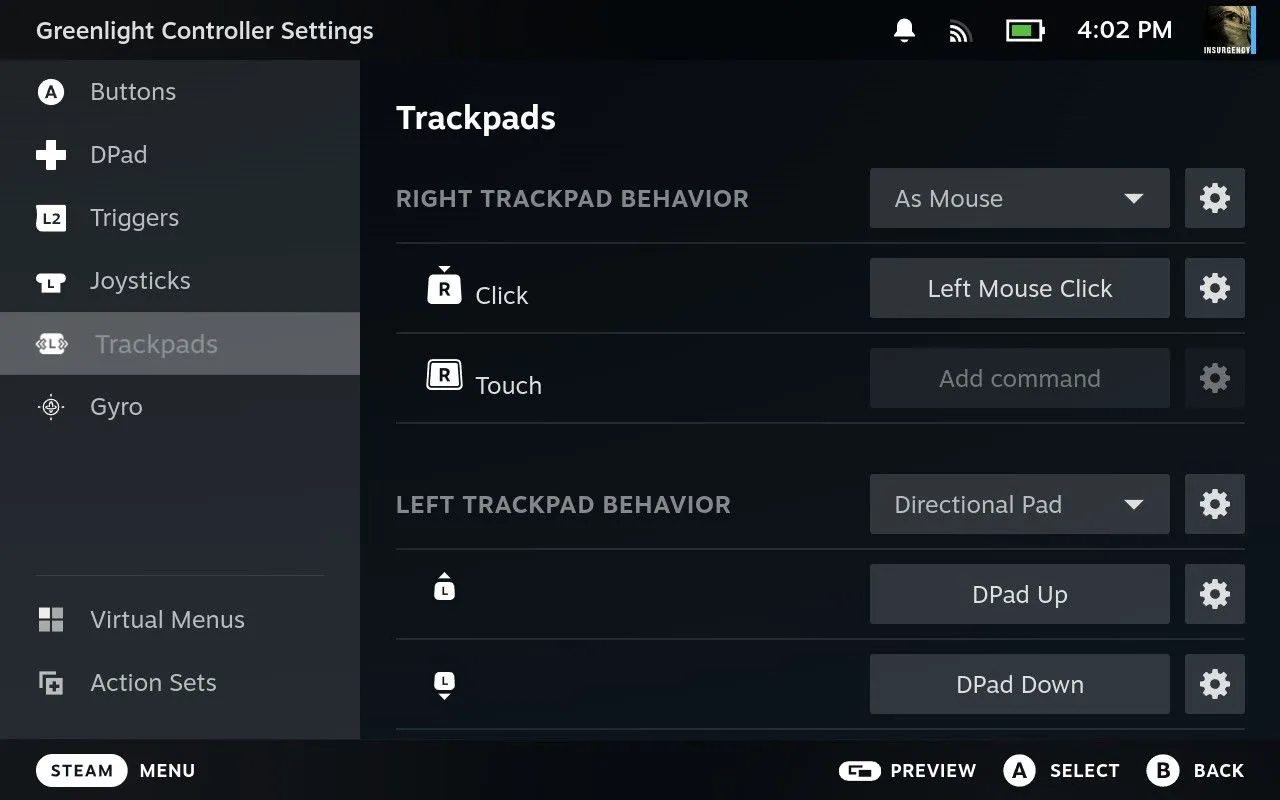 Cài đặt cấu hình Trackpad phải để làm chuột trái khi sử dụng Greenlight trên Steam Deck
Cài đặt cấu hình Trackpad phải để làm chuột trái khi sử dụng Greenlight trên Steam Deck
Một điều khác bạn cần làm là gán phím “N Key” trên bàn phím cho một nút tùy chọn của bạn (chúng tôi chọn nút L4 phía sau) để nó hoạt động như nút Xbox.
Khi hoàn thành, mọi thứ sẽ trông giống như hình minh họa sau:
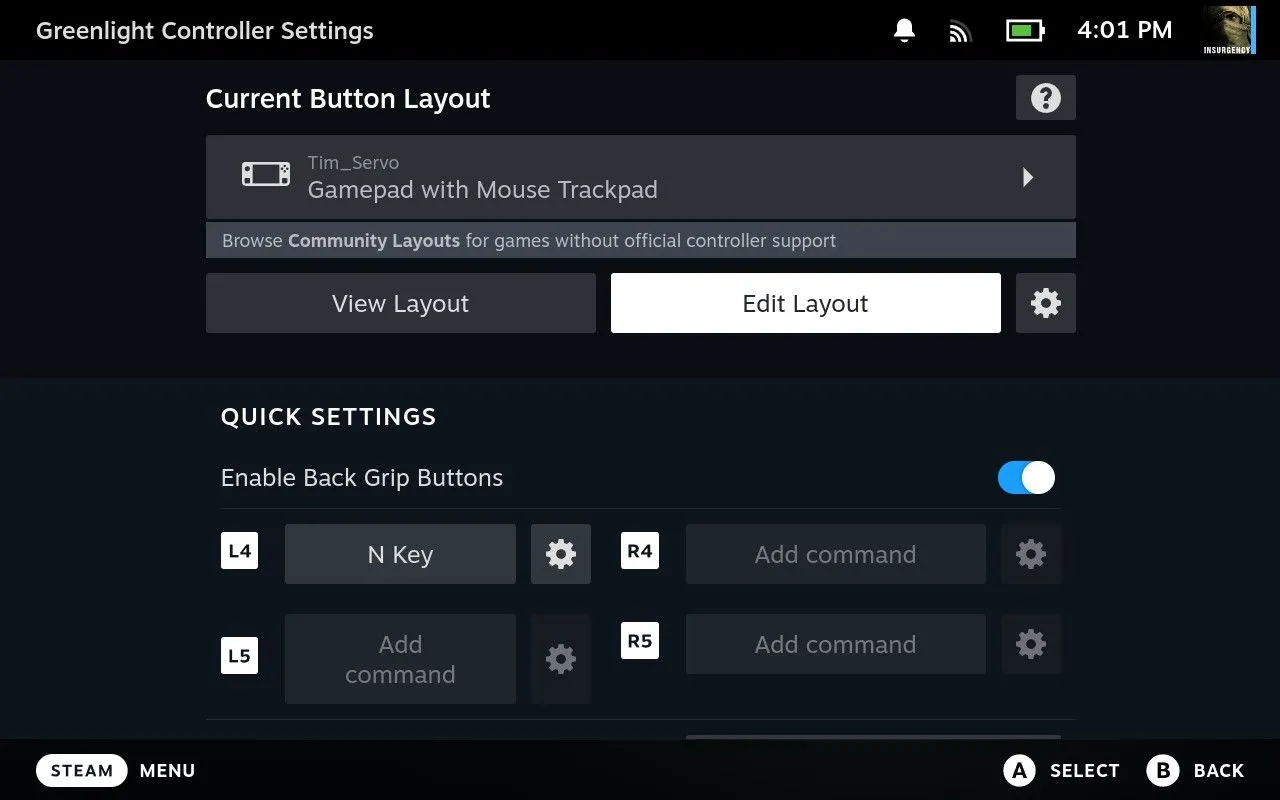 Giao diện cấu hình tay cầm hoàn chỉnh cho Greenlight trên Steam Deck, hiển thị các nút chức năng
Giao diện cấu hình tay cầm hoàn chỉnh cho Greenlight trên Steam Deck, hiển thị các nút chức năng
Cuối cùng, đã đến lúc khởi chạy Greenlight. Nhấn nút “Play” (Chơi) dưới menu ứng dụng để bắt đầu. Bây giờ, sử dụng nút “Start Stream” (Bắt đầu Stream) bên cạnh console của bạn để kết nối với một console đã được cấu hình cho remote play hoặc chọn một trò chơi từ tab “xCloud Library” (Thư viện xCloud) để tham gia phiên chơi game đám mây.
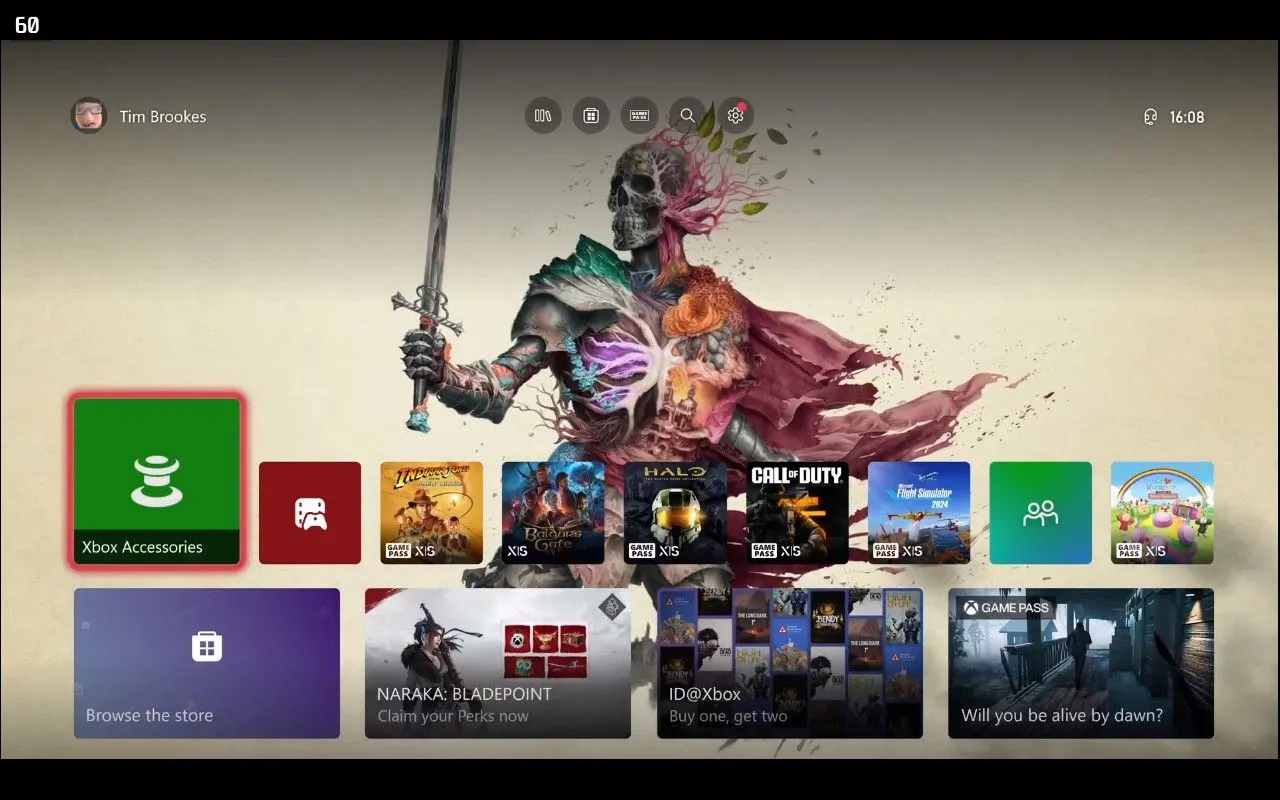 Greenlight đang truyền trực tiếp giao diện điều khiển Xbox Dashboard lên Steam Deck
Greenlight đang truyền trực tiếp giao diện điều khiển Xbox Dashboard lên Steam Deck
Steam Deck của bạn sẽ được nhận diện như một tay cầm Xbox 360 tiêu chuẩn, vì vậy nó sẽ “hoạt động ngay” với mọi trò chơi. Độ trễ khi stream cục bộ đáng ngạc nhiên là khá ổn định, nhưng sẽ phụ thuộc vào chất lượng mạng không dây của bạn. Với nhiều người dùng, Greenlight hoạt động mượt mà hơn nhiều so với việc chơi trên iPhone. Đối với chơi game đám mây (xCloud), trải nghiệm sẽ phụ thuộc hoàn toàn vào tốc độ và độ trễ internet của bạn.
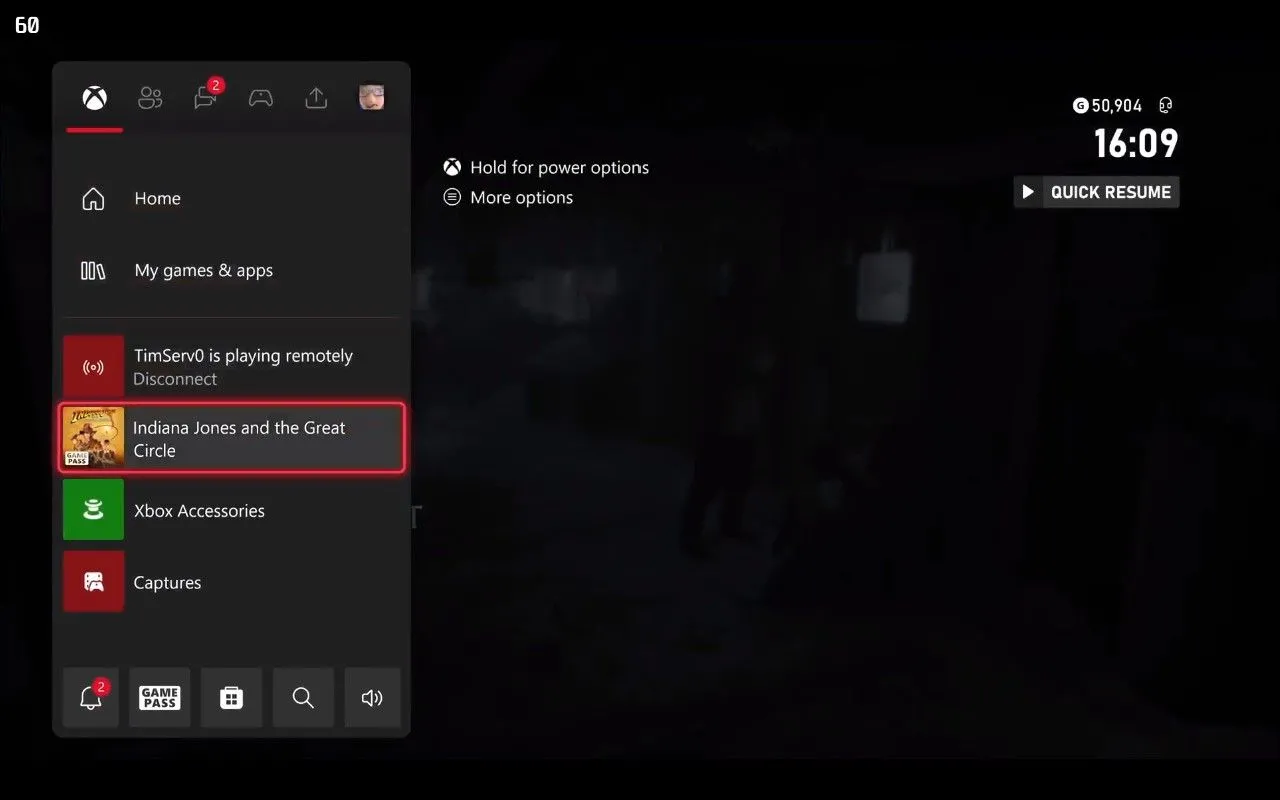 Hình ảnh game Indiana Jones đang được phát trực tiếp qua Greenlight trên Steam Deck
Hình ảnh game Indiana Jones đang được phát trực tiếp qua Greenlight trên Steam Deck
Bất cứ lúc nào đang chơi, bạn có thể chạm vào trackpad phải để mở lớp phủ (overlay) giúp kết thúc stream (bạn cũng có thể tắt hoặc bật micrô của thiết bị để trò chuyện).
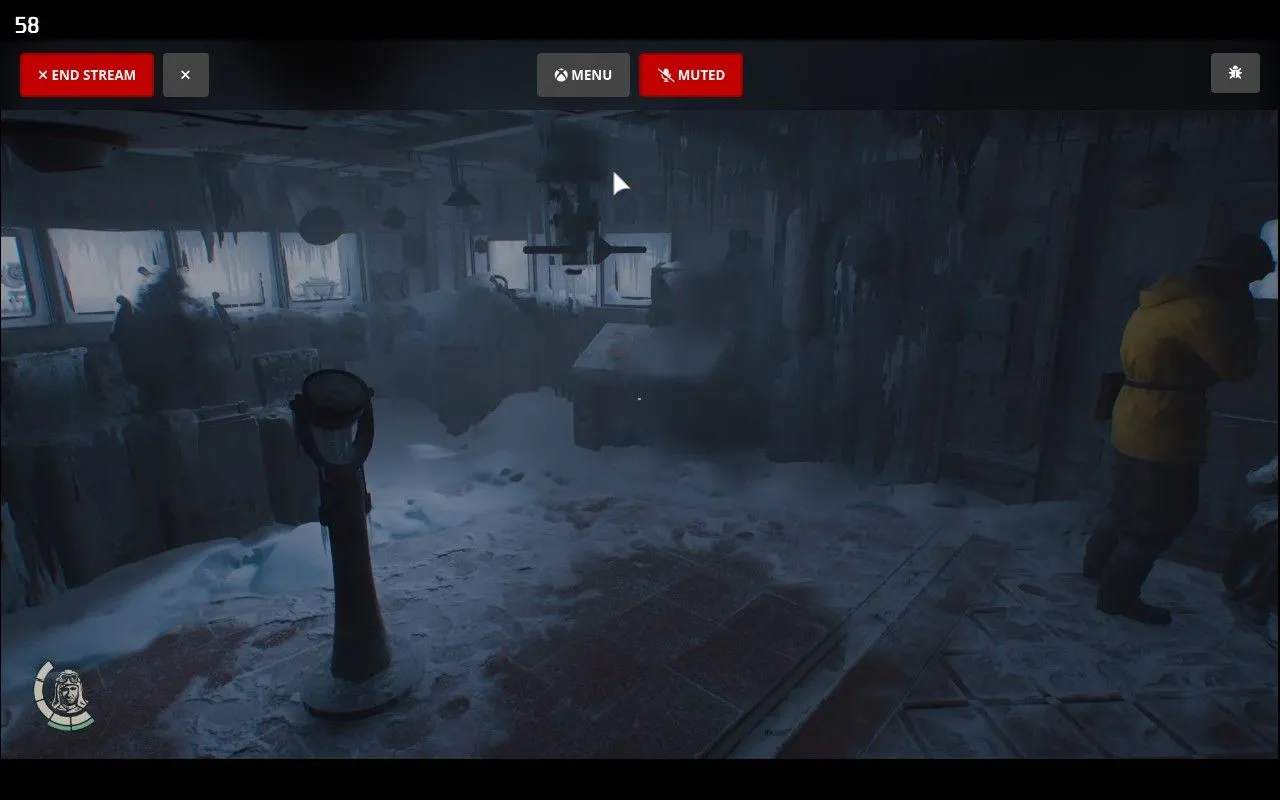 Giao diện overlay của Greenlight hiển thị trong game Indiana Jones trên Steam Deck
Giao diện overlay của Greenlight hiển thị trong game Indiana Jones trên Steam Deck
V. XBPlay: Giải pháp thay thế cao cấp
Nếu bạn không muốn mất công thiết lập tất cả những điều này, bạn có thể chọn bỏ ra 6.99 USD để sở hữu XBPlay, một ứng dụng Steam đã xử lý hầu hết các bước trên cho bạn. Mặc dù xalocongnghe.com chưa trực tiếp thử nghiệm, nhưng đánh giá “Very Positive” (Rất Tích cực) của nó cho thấy hiệu quả cao. Bạn cũng có thể yêu cầu hoàn tiền Steam trong vòng hai giờ chơi nếu không hài lòng.
Bạn đang tìm kiếm thêm các ứng dụng “đỉnh” miễn phí cho Steam Deck? Hãy tham khảo EmuDeck, một bộ sưu tập các trình giả lập giúp bạn dễ dàng cài đặt game retro.
Với những hướng dẫn chi tiết về cách cài đặt Greenlight, bạn đã có thể tận hưởng thế giới game Xbox và Game Pass ngay trên chiếc Steam Deck của mình. Đừng ngần ngại thử nghiệm và chia sẻ trải nghiệm của bạn với cộng đồng xalocongnghe.com nhé!